Creați fișier exe folosind WinRAR Archiver
Evaluare: 1/5
Creați fișier exe folosind arhivator WinRAR.
În acest fel puteți crea un mic de programe portabile, constând dintr-un singur fișier.
De exemplu, voi face CClener fișier exe.
Așa că am începe crearea dosar CClener, copiați fișierele în ea din program. Apoi, faceți clic dreapta pe folderul „Adăugați la arhiva“.

În fila „General“. Expune format de compresie și de RAR.

De asemenea, trebuie să verificați „Create SFX arhiva“.
Apoi, du-te la tab-ul „Advanced“ și faceți clic pe opțiuni SFX.

În fila deschis, du-te la tab-ul „Moduri“
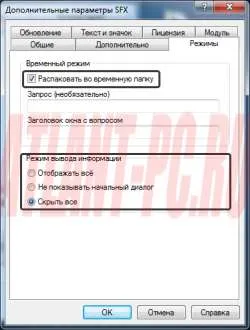
Pune daw „Dezarhivați într-un folder temporar“, ceea ce înseamnă că, în timpul fișierelor de pornire va fi despachetat într-un dosar TEMP temporar.
Mai jos vom expune punctele de vedere despacheta „modul de ieșire de date.
Opțiunea 1 va fi despachetarea toate protses vizibile.
2 Nu numai ca va indica dialogul inițial.
Modul 3 nu este unele informații cu privire la secret acțiunea nu va fi afișată.
Deci, asta e, și a pus.
După trecerea la fila „General“ a pus în „Run după extracție“ dosar program de cale / fișier pe care doriți să rulați.
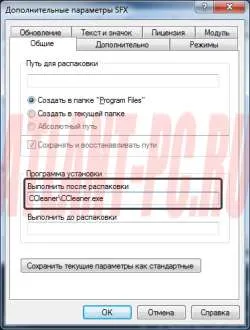
În exemplul am CClener „CClener / CClener.exe“.
Pentru a avea această arhivă a fost o pictogramă diferită în loc de standard de WinRAR.
Ne întoarcem la fila „Text și pictograma“.
În partea de jos a „Load SFX pictograma din fișierul“ revista presei, selectați pictograma pentru a deschide presei.
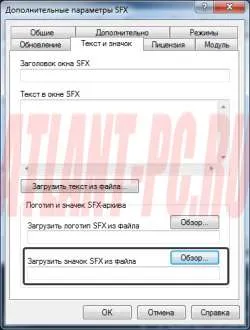

Apoi apăsați „OK“ și din nou „OK“.
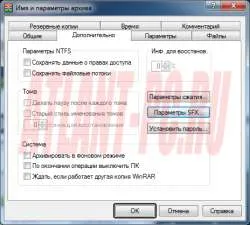
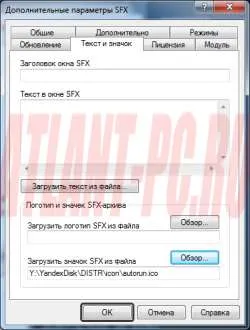
Și vom obține fișierul exe la pornire care va Clener.
Asta e tot ce nu este clar în cazul în care scrie.